Instagram är troligen vår favoritplattform bland sociala medier här på How-To Geek. Vi vill alltid att våra bilder ska se så bra ut som möjligt, så jag har gjort lite efterforskning. Här kommer lite tips om hur du får dina bilder att se optimala ut på Instagram.
Precis som Facebook, ändrar och komprimerar Instagram dina bilder för att passa deras riktlinjer. Även om deras algoritmer verkar mindre aggressiva än Facebooks (vilket är logiskt eftersom Instagram främst fokuserar på fotodelning), är det fortfarande bäst att sköta så mycket av storleksanpassningen och beskärningen själv – generella algoritmer kan vara lite klumpiga.
Instagram accepterar bilder som är upp till 1080 pixlar breda och mellan 566 och 1350 pixlar höga. Det innebär bildförhållanden mellan 1,91:1 (en bred landskapsbild) och 4:5 (en kvadratisk stående bild).
Allt däremellan fungerar också bra – det är bara de maximala värdena. Om din bild är bredare kommer den att anpassas till en bredd på 1080 pixlar. Om beskärningen faller utanför de accepterade förhållandena, exempelvis en porträttbild i 2:3-format, kommer du att tvingas beskära den till 4:5.
Instagram publicerar inga specifika riktlinjer för filstorlek, men efter lite experimenterande upptäckte jag att de flesta av mina foton komprimerades till JPEG-filer mellan 150 och 190 KB. Det är inte konstigt, eftersom under 200 KB är en standardstorlek för webbanvändning.

Med detta i åtanke, låt oss prata om hur du kan få dina Instagram-bilder att se så bra ut som möjligt.
Redigera dina foton
Innan du ens tänker på filstorlekar och bildförhållanden bör du redigera alla bilder du planerar att publicera på Instagram. Det behöver inte handla om någon avancerad bildmanipulation, men du bör åtminstone överväga:
- Att ta bort eventuella dammfläckar, märken eller andra ojämnheter.
- Justera ljusstyrka och kontrast.
- Öka färgmättnad och intensitet.
- Korrigera eventuella vitbalansproblem.
- Att göra något kreativt som färgtoning, konvertera till svartvitt eller använda en filterapp.
Instagrams egna redigeringsverktyg är nu ganska bra så du kan använda dem om du vill. Det finns också många utmärkta fotoappar och om du använder datorn finns alltid Lightroom och Photoshop – i praktiken de bästa alternativen.
Beskär och ändra storlek på dina bilder
När din bild är redo är det dags att förbereda den för Instagram. Som vi nämnt tidigare måste du beskära och ändra storlek på fotot till 1080 pixlar i bredd och mellan 566 och 1350 pixlar i höjd. Du bör också försöka få filstorleken till under 200 KB.
Med Photoshop, Lightroom eller liknande program är det enkelt. Du ställer bara in inställningarna för att spara eller exportera bilden med rätt dimensioner. Du kan använda kvalitetsinställningarna för att påverka filstorleken.
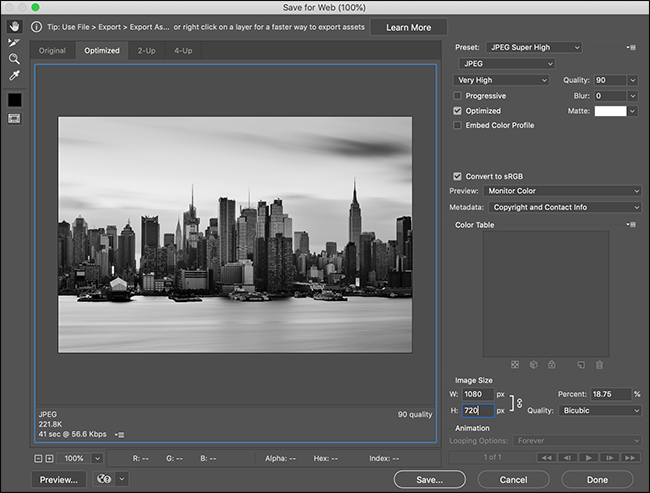
På smartphones är det lite krångligare eftersom du behöver använda en separat app. Jag gillar Bildstorlek för iOS och Photo & Picture Resizer för Android. Öppna bilden i valfri app och beskär och ändra storleken till rätt mått. Du kan även använda kvalitetsinställningarna för att styra filstorleken precis som i datorversionen.
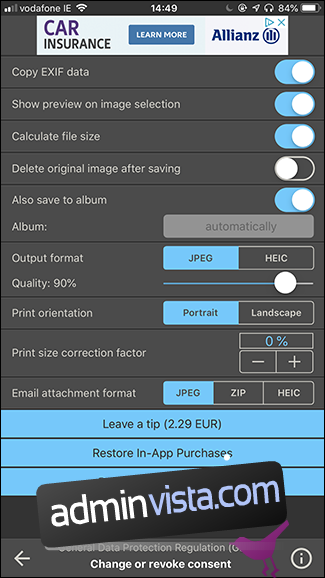
En sista sak att notera är att Instagram konverterar dina bilder till JPEG – om du laddar upp en skärmdump, logotypfil eller något annat som är en PNG kan du se artefakter. Det är ett generellt problem med JPEG-formatet.
Publicera dina bilder
När dina bilder är redigerade och har rätt storlek kan du ladda upp dem på ditt Instagram-konto. Om du följt ovanstående riktlinjer borde Instagrams algoritmer inte göra alltför mycket med dem, så det du laddar upp är vad andra kommer att se.
Om du låter Instagram sköta allt kommer dina bilder förmodligen att se okej ut, men det är skönt att veta att du har gjort allt du kan för att maximera bildkvaliteten. Varför lägga ner möda på att ta fantastiska bilder bara för att låta ett socialt medieföretag bestämma hur de ska se ut?